两列数据找差异,我们一般都是用条件格式 - 突出显示单元格格规则 - 重复值来快速完成。

但如果同一列中有重复值 ,核对结果就出错了。

兰色多年以来一直想解决这个问题,直到昨天,兰色用VBA编写了一个新功能,完美的解决了两列核对的问题。
选中两列按Ctrl + m即可找出两列重复值。

做会计工作的同学都是遇到过一对一的核对情况,当核对的值出现多次时,需要进行一对一的核对。如下图所示,第一列有一个100,第二列出现两个100,那么一对一核对结果时第2列第2个100不应该填充颜色。

这个用Ctrl+m同样可以完成。
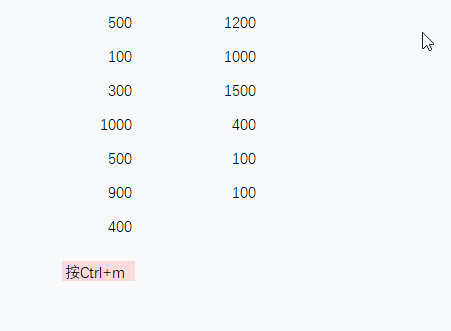
想用不同颜色显示一对一核对结果?当然可以!

看到这么好用的核对功能,你是不是也想试一下Ctrl+m ? 先别试,因为你试了也没效果。你需要跟兰色一起做以下以步才可使用。
第1步打开你要做核对的表格,工作表标签右键 - 点击查看代码。在弹出的新窗口插入 - 模块,然后复制下面的代码粘贴到右侧窗口中。

Sub 核对()Dim kk = 3If k = 1 Then普通核对ElseIf k = 2 Then单色一对一核对ElseIf k = 3 Then多色一对一核对End IfEnd SubSub 普通核对()Dim arr1, arr2Dim 红 As Byte, 绿 As Byte, 黄 As ByteSet rg = SelectionIf rg.Areas.Count <> 2 Then Exit Subarr1 = rg.Areas(1)arr2 = rg.Areas(2)'开始核对'核对前删除颜色rg.Interior.ColorIndex = xlNoneFor x = 1 To UBound(arr1)For y = 1 To UBound(arr2)If arr1(x, 1) = arr2(y, 1) Thenrg.Areas(1)(x).Interior.Color = RGB(255, 199, 206)rg.Areas(2)(y).Interior.Color = RGB(255, 199, 206)End IfNext yNext xEnd SubSub 单色一对一核对()Dim arr1, arr2, arr3(1 To 10000)Dim 红 As Byte, 绿 As Byte, 黄 As ByteSet rg = SelectionIf rg.Areas.Count <> 2 Then Exit Subarr1 = rg.Areas(1)arr2 = rg.Areas(2)'开始核对'核对前删除颜色rg.Interior.ColorIndex = xlNoneFor x = 1 To UBound(arr1)For y = 1 To UBound(arr2)If arr1(x, 1) = arr2(y, 1) And arr3(y) <> 1 Thenrg.Areas(1)(x).Interior.Color = RGB(255, 199, 206)rg.Areas(2)(y).Interior.Color = RGB(255, 199, 206)arr3(y) = 1GoTo 10End IfNext y10:Next xEnd SubSub 多色一对一核对()Dim arr1, arr2, arr3(1 To 10000)Dim 红 As Byte, 绿 As Byte, 黄 As ByteSet rg = SelectionIf rg.Areas.Count <> 2 Then Exit Subarr1 = rg.Areas(1)arr2 = rg.Areas(2)'开始核对'核对前删除颜色rg.Interior.ColorIndex = xlNoneFor x = 1 To UBound(arr1)For y = 1 To UBound(arr2)If arr1(x, 1) = arr2(y, 1) And arr3(y) <> 1 Then红 = Application.RandBetween(1, 255)绿 = Application.RandBetween(1, 255)黄 = Application.RandBetween(1, 255)rg.Areas(1)(x).Interior.Color = RGB(红, 绿, 黄)rg.Areas(2)(y).Interior.Color = RGB(红, 绿, 黄)arr3(y) = 1GoTo 10End IfNext y10:Next xEnd Sub
注:修改代码中K的值即可在几种核对模式中切换(1是普通核对,2是单色一对一核对,3是多色一对一核对)
Sub 核对()
Dim k
k =3
If k = 1 Then
普通核对
ElseIf k = 2 Then
单色一对一核对
ElseIf k = 3 Then
多色一对一核对
End If
第2步开发工具 - 宏 - 选取“核对” - 选项 - 快捷键后输入字母m

第3步文件另存为启用宏的文件

完成以上以步后,你就可以在当前文件中使用Ctrl+m了。如果想在其他Excel表格中也可以用,兰色给你一个模板,只要打开它,所有的表格都可以用这个快捷键了。
